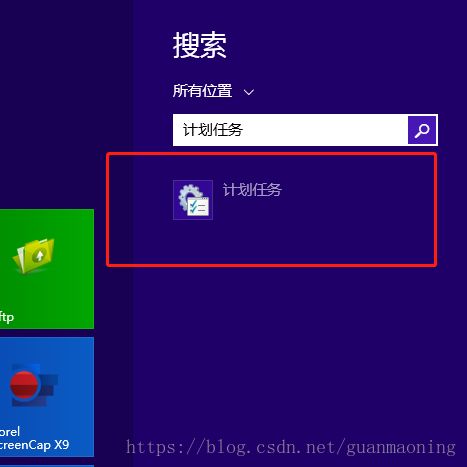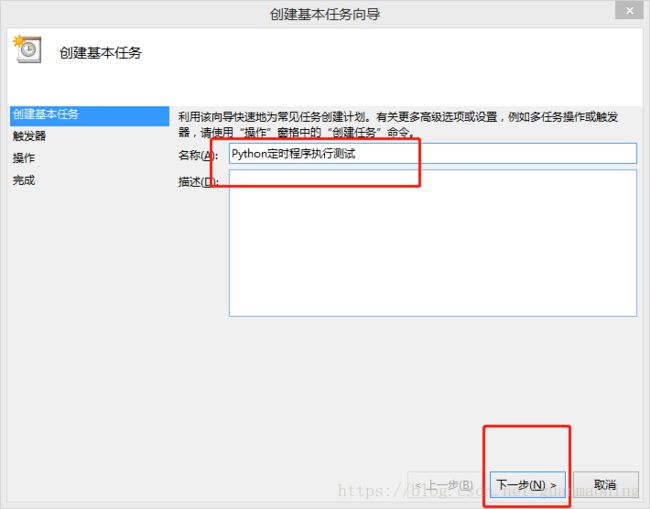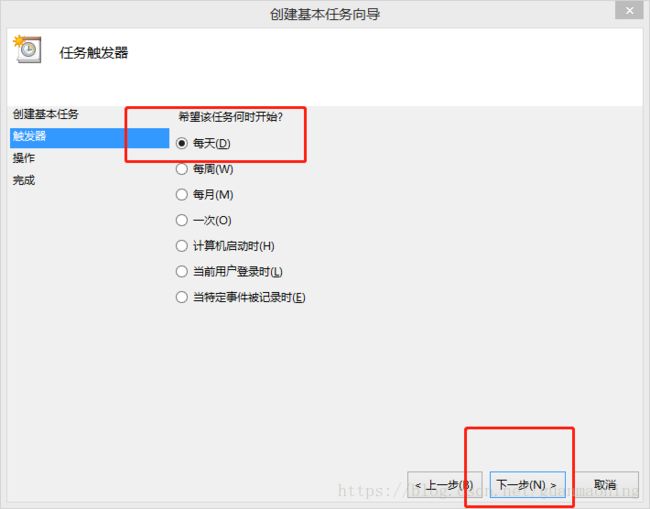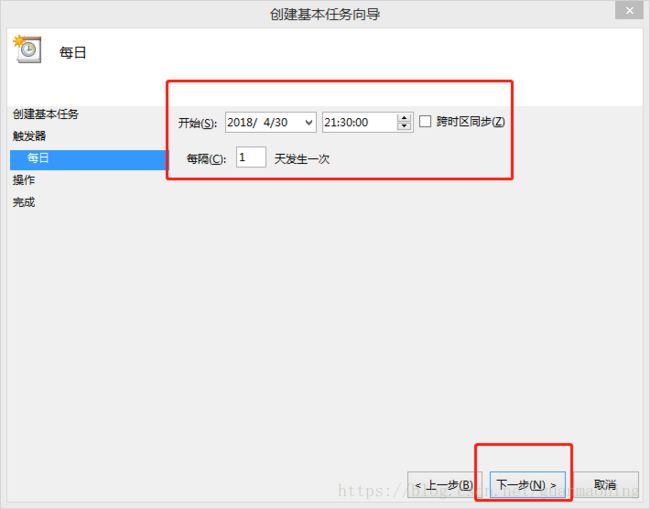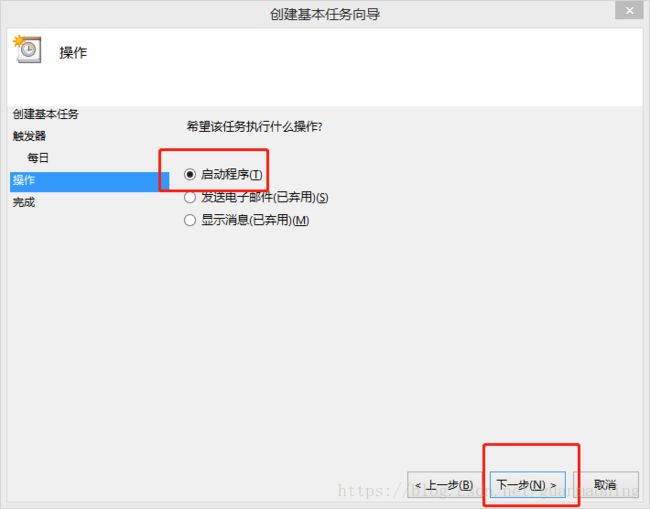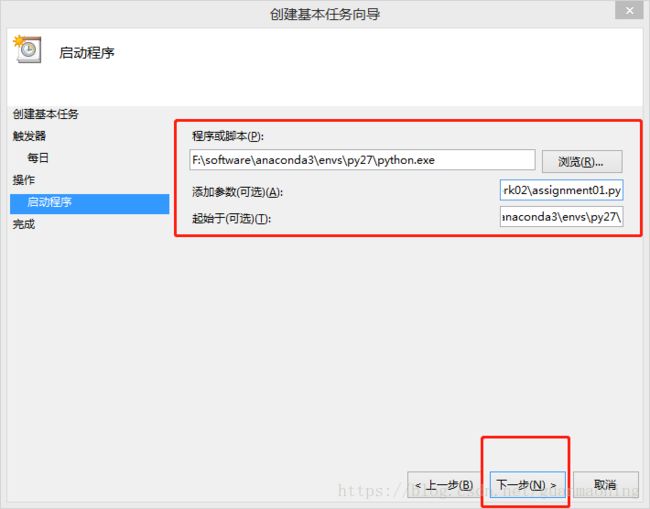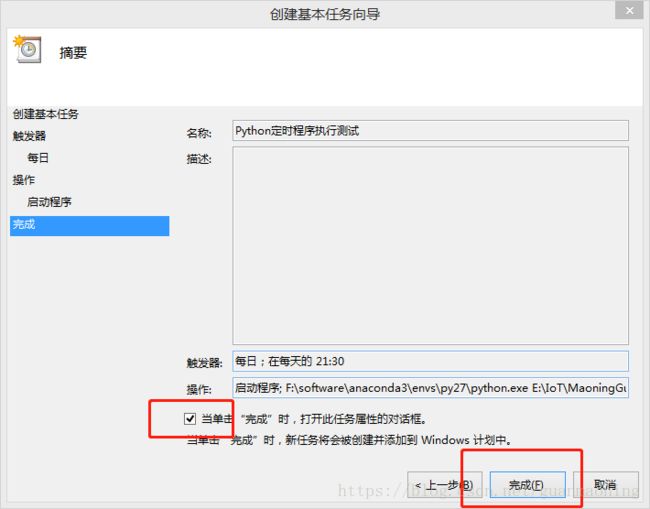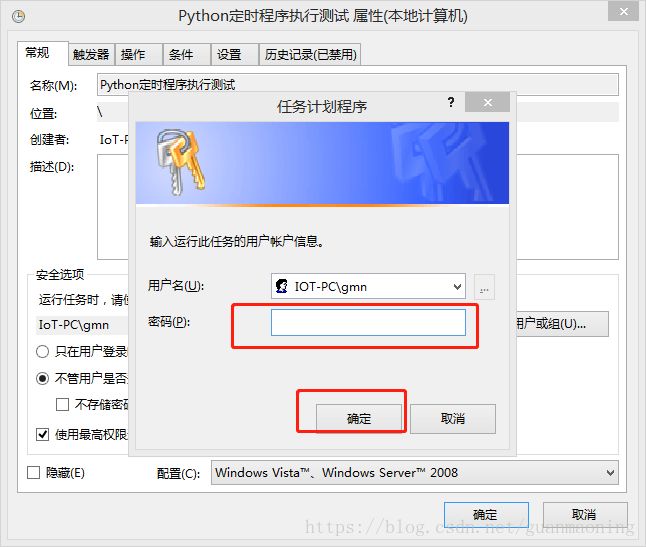如何在Windows系统中设置Python程序定时运行?
系统环境:
操作系统:Windows8.1专业版 64bit Background:
有时候我们需要定时地执行某个Python程序,如:每天定时执行某个爬虫程序。因为我们可以把该Python程序设置成Windows系统中的任务计划程序,控制其每天定时执行。
解决方法:
1、在Windows开始菜单中搜索“计划任务”,并且点击打开“计划任务”:
2、点击“创建基本任务”:
3、给该基本任务命名,并点击“下一步”:
4、选择任务开始时间,在此我选择“每天”,并点击“下一步”:
5、设置任务开始的时间和间隔,点击“下一步”:
6、选择“启动程序”,并点击“下一步”:
7、在“程序或脚本”中填写Python解析器的绝对路径,在“添加参数”中填写你所需要定时执行的Python程序的绝对路径,在“起始于”中填写Python解析器所在的文件夹的绝对路径,最后点击“下一步”:
8、勾选图中的选项,并点击“完成”:
9、根据自己的个人要求设置对应的属性,最后点击“确定”:
10:输入用户密码,点击“确定”,到此该基本任务就创建完成了: